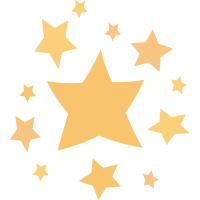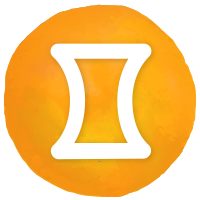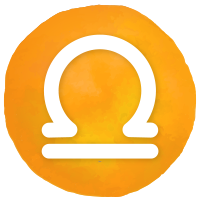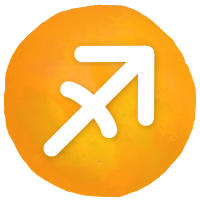スターバックス「eGift」の送り方を徹底解説!

eGiftは、スターバックスで利用できるデジタルチケットのギフトサービスです。デジタルチケットにギフトカードを添えて贈れるサービスで、日頃の感謝を伝えたいときやちょっとした贈り物をしたいときにもぴったり。
しかし、eGiftはオンライン上でおこなうサービスのため、送り方がわからない方もいるのではないでしょうか。この記事ではeGiftの送り方を、実際の画面とともに徹底解説します!
eGiftの送り方は2種類ある(公式サイトまたは公式アプリ)
スターバックスのeGiftの送り方は、公式サイトと公式アプリを使用した2種類。公式アプリはスマートフォンでの操作、公式サイトを使用する場合はパソコン、スマートフォンどちらでも操作できます。
公式サイトからeGiftを送る方法
1. 公式サイトのサービス欄から「ドリンク・フードチケットを送る」を選択

公式サイトトップを開いたら、右上の三本線をタップ。サービス欄を開き、Starbucks eGiftの「ドリンク・フードチケットを送る」を選択します。
2. 「購入する」をタップ

画面が切り替わったら「購入する」をタップ。ギフトカードに寄せ書きしたい場合はGroup eGiftも選択可能です。
3. 送りたいチケットを選択

500円分やフード付き、ドリンクチケットがセットになったものなどが一覧で表示されます。相手に送りたいチケットの金額部分をタップしましょう。
4. 「eGiftを贈る」を選択

ここでも「eGiftを贈る」と「寄せ書きeGiftを贈る」の2種類が表示されます。個人で贈る場合は「eGiftを贈る」を選択し、「はじめる」をタップ。
5. デザインを選ぶ

ギフトカードのデザインを選びます。「自分で作る」を選択すると、画像やスタンプでオリジナルデザインを作れるのも魅力。誕生日向けやお祝い向けなど、贈る相手やシーンにあったデザインから選択してみてください。
6. テキストや背景をカスタマイズ

ギフトカードのカスタマイズも可能です。テキスト内容を入力し、背景・フォント・文字色を選びます。カスタマイズが完了したら完了ボタンを押し、次へをタップ。
7. 購入するチケットを選択

希望するドリンクチケットを選択します。枚数やフードチケットの追加など、必要に応じて選択可能です。注文金額を確認したら、スクロールして決済画面へ。
8. 決済方法を選択

全5種類のなかから決済方法を選択します。登録済みのスターバックスカードの使用も可能です。注文内容を確認し決済情報も登録できたら、注文内容を受け取りたいアドレスを入力し、決済します。
9. お好みの送信方法を選択
チケットとギフトカードをオンラインで送信。送信画面から各SNSやメールなど、お好みの送信方法を選択して完了です。
配信: macaroni